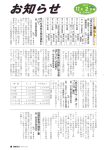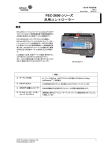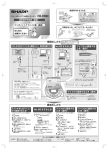Download 白菜取扱説明書
Transcript
動物病院支援ソフト「白菜」取扱説明書 目 次 1. 「白菜」利用について(必ずお読みください) 「白菜」利用について(必ずお読みください) 2. 起動前の準備 スタンドアロン、ネットワークの設定を行います。 3. 環境設定画面 病院の情報(病院名、住所、電話番号など)の設定を行います。 4. メイン画面 各事務処理の入り口となる画面です。 5. 飼主とペットの新規登録画面 基本的な情報の登録を行います。 6. スケジュール画面 診断、接種などの予定が管理できます。 7. 同意書の印刷画面 治療時の同意書を印刷します。 8. 会計画面 会計明細の出力などを管理します。 9. DM編集画面 ダイレクトメールのデザインを編集します。 10. 会計管理画面 会計管理画面 全ての会計明細の状態確認が行えます。 11. 宛名連続印刷画面 ダイレクトメール用の宛名印刷を行います。 12. ネットワークモニター シリアル番号の使用状況など確認が行えます。 13. ネットワークモードで利用する(簡易説明、QA) 14.印刷帳票の準備 14.印刷帳票の準備(レイアウトの作成) 印刷帳票の準備(レイアウトの作成) 印刷帳票レイアウトの作成方法を説明します。 動物病院支援ソフト「白菜」取扱説明書 1. 「白菜」利用について 「白菜」利用について(必ずお読みください) について(必ずお読みください) ■動作環境 基本ソフト(OS):Windows-XP(SP3) 必須ソフト:Microsoft-EXCEL ■動物病院支援ソフト「白菜」の概要と特徴 ダウンロードをして頂き、ありがとうございます。このソフトは、動物病院の業務を支援するソフト です。基本的な特徴は以下のとおりです。 - ナンバーディスプレイ着信機能対応(対応機器:USBCID3-JP) 製品紹介サイト http://www.999.co.jp/callerid/usbcid3-jp.html ※USBCID3-JP のお問合せは直接販売店にお願いします。 - ネットワークによる最大10ユーザーの操作 ※各パソコンへのソフトインストールとライセンスが必要です。 - 飼主とペットの情報管理 - 会計明細の管理 - 狂犬病ワクチン、各種予防接種の予約 - 予約状況一覧の印刷(条件による抽出が可能) - 同意書の印刷( (MicrosoftMicrosoft-EXCEL と連携) - 狂犬病ワクチン証明書の印刷( (MicrosoftMicrosoft-EXCEL と連携) - フィラリア予防等、各種証明書の印刷( (MicrosoftMicrosoft-EXCEL と連携) - ダイレクトメールの印刷 - ダイレクトメール用ラベルの印刷 A-ONE ラベル「品番 28382、28919、31303、31503」に対応 - 会計明細、領収書の印刷( (MicrosoftMicrosoft-EXCEL と連携) 動物病院支援ソフト「白菜」は、Windows2000,WindowsXP で動作するソフトウエアです。 動物病院支援ソフト「白菜」は、シェアウェアです。継続してご利用頂く場合は作者に送金して頂く 必要があります。 詳しくは「登録、継続利用」についてを参照して下さい。 ■登録、継続利用について 「白菜」には以下の利用形態があります。 継続して使用される場合は作者に送金してください。 【白菜-評価版】ダウンロード可能(無料) 1 ヶ月の間、ご利用可能です。 機能制限はありません。1 ヶ月の間、全ての機能がご利用頂けます。 【白菜-年間ライセンス料金】 各パソコンへのソフトインストールが必要です。 料金 1ライセンス目 3,000円(税込み) 2ライセンス以降 2,000円(税込み) 例)5ライセンス購入の場合、 3,000円+2,000円X4台=1,1000円 評価版のデータは、そのままお使い頂けます。 動物病院支援ソフト「白菜」取扱説明書 ■送金について 送金までの手順 1、電子メールで作者宛にメールをお願いします。メールには以下の事項を必ず記入願いま す。 (1)お名前(ふりがな)※必須。入金時のお名前と同じもの。 (2)登録するメールアドレス※必須。 (3)病院名 (4)ライセンス数 2、作者より、入金口座情報を返信いたします。ご入金をお願い致します。 3、入金確認後、電子メールでシリアル番号をご連絡致します。 4、メニューより「ヘルプ>動物病院支援ソフト「白菜」について」をクリックし シリアルナンバーを入力してください。 ■バージョンアップ 登録ユーザーの方々には、メールでお知らせ致します。 ■ご意見、ご要望、お問い合わせ 質問や御意見、御要望、バグ報告等ありましたら、 下記までメールをお送り下さい。 また、転載を希望される方は事前に連絡をお願いします。 佐藤亘(さとうわたる) 電子メール [email protected] ■ソフトを誤って、紛失してしまった場合。 電子メールに、登録時の内容を書いてご連絡下さい。 (1)お名前(ふりがな) (2)送金登録時のメールアドレス (3)病院名 ■著作権 このアプリケーションはシェアウェアです。著作権は佐藤亘が保持しています。 また、このアプリケーションによって生じた損害については、私は一切の責任を負いません。 これは、登録料を送金なされていても同様です。 動物病院支援ソフト「白菜」取扱説明書 2. 起動前の準備 動作モードの設定を行います。 インストールフォルダ内の「hakusai_config.exe」を起動します。 スタンドアロンモード インストールフォルダの「pet.mdb」を利用します。 ネットワークモード サーバーに置いてあるDBを利用可能なモードです。 複数のPCで白菜を起動し、同一の「pet.mdb」を利用できます。 利用するDBは、pet.mdb 以外の名称も可能です。 【注意点】 以下のファイルを pet.mdb と同じフォルダに格納して下さい。 ① KEN_ALL_~で始まる郵便番号ファイル KEN_ALL_~で始まる郵便番号ファイル 動物病院支援ソフト「白菜」取扱説明書 3. 環境設定画面 各種画面の初期値や印刷時の病院情報などを設定できます。 -各種フォルダやバックアップスケジュールの設定 -各種フォルダやバックアップスケジュールの設定- の設定- 項目 DBバージョン 入力 - バックアップスケジュール 必須 ナンバーディスプレイ 着信機能 任意 説明 DBバージョンです。ソフトのバージョンと異なる場合 もあります。 初期値は毎週水曜日 使用する mdb フォルダにバックアップファイルを作成 します。※1 利用する場合、チェックをして対応装置 『USBCID3-JP』を接続したポートを指定します。 ※1 ファイル名+「_B」+日付でバックアップファイル作成します。例)pet.mdb_B20100101 ※2 横120文字、縦12行のテキスト文章を指定すること。 動物病院支援ソフト「白菜」取扱説明書 -病院の情報- 項目 病院名 主治医 診療時間帯等 郵便番号(〒) 住所 FAX e-mail web 入力 必須 必須 必須 必須 必須 任意 任意 任意 説明 領収書、同意書などに印字されます。 動物病院支援ソフト「白菜」取扱説明書 -帳票の設定- 帳票の設定- 印刷設定 ・・・ いろいろな印刷設定を行います。レイアウトファイルの 指定は必須です。 -消費税率の設定- 消費税率 ・・・ 初期値は5%です。 動物病院支援ソフト「白菜」取扱説明書 -郵便番号の辞書- pet.mdb と同じ場所に KEN_ALL_??????.mdb を入れてください。設定の必要はありません。 起動時、自動的に認識します。ダウンロードファイル内には関東版のみ添付されています。 その他のファイルは以下より、ダウンロードをお願いします。 http://www.geociteis.co.jp/strike_/ 対応する地方 対応する都道府県 ファイル名称 対応する都道府県 北海道 東北 関東 中部 近畿 関西 中国 四国 九州 沖縄 北海道 青森県、岩手県、宮城県、秋 田県、山形県、福島県 茨城県、栃木県、群馬県、埼 玉県、千葉県、東京都、神奈 川県 新潟県、富山県、石川県、長 野県、福井県 岐阜県、静岡県、愛知県、三 重県 滋賀県、京都府、大阪府、兵 庫県、奈良県、和歌山県 鳥取県、島根県、岡山県、広 島県、山口県 徳島県、香川県、愛媛県、高 知県 福岡県、佐賀県、長崎県、熊 本県、大分県、宮崎県、鹿児 島県 沖縄県 ken_all_hokkaido.mdb ken_all_tohoku.mdb ken_all_kanto.mdb ken_all_chubu.mdb ken_all_kinki.mdb ken_all_kansai.mdb ken_all_chugoku.mdb ken_all_shikoku.mdb ken_all_kyushu.mdb ken_all_okinawa.mdb 動物病院支援ソフト「白菜」取扱説明書 4. メイン画面 各業務への入口となる画面です。 【アイコン説明】 :ゲージ終了日 :予約あり :メモあり -検索- 検索- 項目 フリガナ検索 電話番号検索 飼主名検索、ペット名検索 カルテNo検索 来院日検索 -新規作成- 項目 飼主とペット ペット 説明 飼主名のフリガナ先頭1文字を対象に検索します。 電話番号で検索が行えます。簡単な正規表現も利用できます。 例1)03-* 先頭が「03-」で始まる電話番号を検索します。 例2)03-123?-0001 「?」1文字を除く部分を検索します。 日付、内容、状態の3つで検索が行えます。 説明 飼主情報とペット情報を新規登録画面を表示します。 選択した飼主情報にペット情報を追加登録画面を表示します。 動物病院支援ソフト「白菜」取扱説明書 -経常処理- 検索結果欄で選択した行を対象に処理を行います。 項目 証明書、予約 同意書の印刷 会計画面 DM編集 領収書再発行 ゲージ 説明 診断、接種など来院スケジュールの管理を行います。 同意書の印刷を行います。 飼主単位に会計情報の管理を行います。 ダイレクトメールのデザイン、印刷を行います。 ※連続印刷は「全体を対象」を参照 過去会計明細の再発行を行います。 編集はできません。再印刷のみとなります。※最大100件 ゲージへの登録、更新を行います。 -全体を対象- 全飼主情報を対象に処理を行います。 項目 説明 会計管理 各年、各月の明細状況を管理できます。 領収書再発行 最大100件までの再発行が可能です。 宛名ラベル印刷 飼主情報を宛名ラベルに印刷します。 一覧印刷 飼主情報、ペット情報等、検索結果を一覧形式で印刷します。 DM連続印刷 飼主情報、ペット情報等、検索結果をDMに印刷します。 着信履歴 着信機能を利用した場合の、着信履歴を表示します。 メニューの『編集』→『祝日・休日・記念日一覧』をクリックするとメイン画面のカレンダーに 祝日等の設定が行えます。 動物病院支援ソフト「白菜」取扱説明書 5. 飼主とペットの新規登録画面 飼主情報とペット情報の登録を行います。 一つの飼主情報に複数のペット情報の登録も可能です。 -飼主情報- 項目 電話番号 携帯電話番号等 名前(フリガナ) 入力 必須 必須 必須 郵便番号 住所 必須 必須 DM発送 ペット数 カルテNo 任意 - 任意 説明 任意な形式で入力可能です。 任意な形式で入力可能です。 左欄に漢字入力。右欄にフリガナを入力。 カナは全角のみ入力可能。漢字を入力すると自動的にカナが 入力されます。※EXCELが必要。 ハイフンなしで入力を推奨。 郵便番号より市区町村まで自動入力されます。 ※郵便番号辞書が必要、環境設定を参照。 発送する場合は、チェック。 入力不可能。自動でカウントします。 任意な形式で入力可能です。 動物病院支援ソフト「白菜」取扱説明書 -ペット情報- 項目 ペット名 動物種 入力 必須 必須 品種 性別 毛色 血液型 生年月日 必須 必須 必須 任意 任意 去勢年月日 任意 食餌 性格/体格 初診日 任意 任意 任意 健康保険 保険番号/期限 担当医師 任意 任意 必須 説明 任意な形式で入力可能です。 任意な形式で入力可能です。 「登」ボタンを押すと入力した内容がボックスに追加され次回よ り選択可能になります。「削」ボタンで削除されます。 任意な形式で入力可能です。※ボタン機能は前記述参照 任意な形式で入力可能です。※ボタン機能は前記述参照 任意な形式で入力可能です。※ボタン機能は前記述参照 任意な形式で入力可能です。※ボタン機能は前記述参照 「YYYY.MM.DD」形式。クリックでカレンダーが表示され入力でき ます。 「YYYY.MM.DD」形式。クリックでカレンダーが表示され入力でき ます。 任意な形式で入力可能です。 任意な形式で入力可能です。 「YYYY.MM.DD」形式。クリックでカレンダーが表示され入力でき ます。 任意な形式で入力可能です。 任意な形式で入力可能です。 院長はボックスから選べます。※ボタン機能は前記述参照。 動物病院支援ソフト「白菜」取扱説明書 -その他- 項目 メモ 狂犬病欄 各種予防、診断内容欄 入力 任意 任意 任意 画像(100枚まで) 任意 説明 任意な形式で入力可能です。 任意な形式で入力可能です。 飼主とペット情報を反映後に利用可能になります。 各ボタン上で右クリックをすると簡単予約画面が表示されます。 ○JPEG 形式の画像が登録可能です。 ○一度に複数の画像を登録可能です。 ○画像から撮影日付、撮影時間を自動的に取得します。 ○登録した画像は使用中の MDB フォルダ配下の JEPG フォル ダに格納されます。 -簡単予約画面の表示方法- 点線内のボタンを右クリックするとメニューが表示され予約が行えます。 動物病院支援ソフト「白菜」取扱説明書 -操作ボタン- 項目 反映ボタン 飼主削除ボタン ペット削除ボタン 説明 入力した内容が反映されます。 飼主情報を削除します。ペット情報も同時に削除されます。 ※削除すると元に戻せません。 ペット情報を削除します。 ※削除すると元に戻せません。 動物病院支援ソフト「白菜」取扱説明書 6. スケジュール画面 各種スケジュールの管理を行います。予約したい日付を選択し右クリックをするとメニューが現 れます。 以下、メニュー内容になります。(ハイフンが表示されている箇所は指定できません。) 予約 来院済 証明書発行(狂犬病、混合のみ) 取消 「狂犬病、混合」は来院済の状態にした時、証明書発行が可能になります。 証明書発行の際、Lot-Noやワクチン名も印刷可能です。該当する部分をダブルクリックし入力 を行ってください。 動物病院支援ソフト「白菜」取扱説明書 7. 同意書の印刷画面 EXCELで作成したレイアウトを使用して同意書の作成を行います。 レイアウトの作成については、「14.印刷帳票の準備(レイアウトの作成)」を参照して下さい。 動物病院支援ソフト「白菜」取扱説明書 8. 会計画面 飼主情報単位に会計管理を行います。右側は明細エリア、左側は会計メニューです。 会計メニューに、頻繁に利用する項目を登録すると明細行の入力が楽になります。 項目 領収日 画面クリアボタン 領収書履歴ボタン 更新ボタン 更新、決済ボタン 更新、決済、領収書ボタン 説明 ダブルクリックでカレンダーが表示されます。 明細部の内容がクリアされます。 過去に発行した領収書を印刷できます。 再計算しDBを更新します。 決済、領収書発行は行いません 表示されている明細を領収日で一括更新します。 領収書発行は行いません 表示されている明細を領収日で一括更新します。 領収書も同時に作成します。 動物病院支援ソフト「白菜」取扱説明書 -明細エリア- 項目 ペット名 入力 必須 明細日 必須 内容 必須 単価 数量 金額 領収日 必須 必須 - - 説明 左上のペット名をクリックすると入力されます。 明細ペット名を複数選択すると一度に入力が行えます。 ダブルクリックでカレンダーが表示されます。 複数選択すると一度に入力が行えます。 任意なものが入力可能です。右クリックで会計メニューが表示さ れます。 数字が入力可能です。 数字が入力可能です。 単価x数量で自動計算します。 ダブルクリックでカレンダーが表示されます。 複数選択すると一度に入力が行えます。 「決済のみボタン」「決済と領収書ボタン」を押すと、表示されて いる明細が左上の領収日で一括決済されます。 動物病院支援ソフト「白菜」取扱説明書 9. DM編集画面 ダイレクトメール用のデザインと印刷が行えます。 -メニュー説明 -メニュー説明- 説明- 項目 ファイル-開く ファイル-保存 印刷設定-切手枠を印刷する 印刷設定-郵便番号枠を印刷する -印刷項目- 項目 飼主とペット 予定 病院情報 説明 レイアウト情報ファイルを開きます。(*.dm) レイアウト情報ファイルを保存します。(*.dm) 印刷時に切手枠を印刷します。 印刷時に郵便番号枠を印刷します。 説明 住所と飼主名、ペット名が配置可能です。 既に表レイアウト済みです。(default.dm) 各種スケジュールの配置が可能です。 既に裏レイアウト済みです。(default.dm) 既に裏レイアウト済みです。(default.dm) ※logo は、BMP ファイルで作成お願いします。 動物病院支援ソフト「白菜」取扱説明書 -印刷項目- 項目 説明 住所と飼主名、ペット名が配置可能です。 既に表レイアウト済みです。(default.dm) 各種スケジュールの配置が可能です。 既に裏レイアウト済みです。(default.dm) 既に裏レイアウト済みです。(default.dm) ※logo は、BMP ファイルで作成お願いします。 飼主とペット 予定 病院情報 -操作説明- 新しい項目の配置操作を e-mail アドレスの配置を行いながら説明します。 3、このエリアで四角を描くと配置 されます。 1、ここを押して裏面レイアウトを 表示させます。 2、ここを押してレイアウトエリア にマウスを移動させます。 →次ページへ 動物病院支援ソフト「白菜」取扱説明書 e-mail アドレスが配置されましたので、「FAX」の下に「E-MAIL」と入れましょう。 4、ここに「E-MAIL」と入力、「新 規に貼り付ける」ボタンを押しま す。 動物病院支援ソフト「白菜」取扱説明書 「新規に貼り付ける」ボタンを押して、先ほどと同じように配置して下さい。 動物病院支援ソフト「白菜」取扱説明書 10. 会計管理画面 年月単位に明細状態を把握することが可能です。印刷機能はありません。 動物病院支援ソフト「白菜」取扱説明書 11. 宛名連続印刷画面 28382、 宛名ラベル、ダイレクトメールの連続印刷が行えます(50件まで 50件まで)。A-ONEラベル(品番 50件まで 28919、31303、31503)が利用可能です。一覧を右クリックすると、メニュー画面が開きDM欄「印刷 する、印刷しない」の選択が可能です。 -印刷範囲- 印刷範囲- 項目 すべて No指定 開始、終了 No 例)開始:1 終了:11 説明 検索結果をすべて印刷します。 開始と終了、またNo指定で印刷します。 検索結果欄のNoを指定して下さい。 カンマ、ハイフンで区切り、Noを指定して下さい。 No:15,21,25-30 動物病院支援ソフト「白菜」取扱説明書 12. ネットワークモニター シリアル番号の使用状況など確認が行えます。また、飼主情報の排他制御も確認できます。 メイン画面メニューの「設定」→「ネットワークモニター」で起動します。 -ini情報- 動作モードと利用中のDBが確認できます。 -シリアル番号- インストールするパソコン単位にシリアル番号が必要になります。登録されているシリアルがど のパソコンで使用中か確認できます。 -「飼主情報」排他状況- 参照、更新されてる飼主の電話番号、パソコン名称が表示されます。ここに表示されている場 合、他パソコンからの参照、更新が行えません。もしソフトの異常終了などでこの情報が残ってし まった場合、選択し削除が可能です。削除する場合、他パソコン上で「白菜」実行は行わないでく ださい。 動物病院支援ソフト「白菜」取扱説明書 13. ネットワークモードで ネットワークモードで利用する モードで利用する手順(簡易説明、QA) 利用する手順(簡易説明、QA) 一台でもネットワークモードが利用可能です。サーバーにDBを置いて、各パソコンで白菜を起動 することができます。 -WindowsXPにおける -WindowsXPにおける準備 における準備作業 準備作業- 作業- WindowsXPでファイル共用の設定行ってください。ここでは特に解説はしません。 -動作モードの設定-(白菜をインストールしたパソコンごとに設定が必要) -動作モードの設定-(白菜をインストールしたパソコンごとに設定が必要) 「1.起動前の準備」を参照し動作モードを設定します。他パソコン(サーバー)に存在するDBを 指定して下さい。 -白菜の起動- 追加でシリアル番号を登録して下さい。登録後、シリアル番号の利用状況をネットワークモニタ ーで確認して下さい。 -こんなとき- Q A Q A Q A Q A 飼主情報の参照更新ができない。 他のパソコンから参照更新されている。それ以外の場合、ネットワークモニターから「飼主情 報」排他状況を確認してください。 →「12.ネットワークモニター」を参照 白菜が動かなくなる。 すべてパソコンの白菜を終了して下さい。その後、DBが存在するフォルダ内の 「pet.mdb.LOCK」と「pet.mdb.CNT」を削除して下さい。 シリアル番号が認識されない。 数字のみ入力可能です。末尾にスペースや改行文字等、見えない文字が存在する 可能性があります。 帳票が作成されない。 帳票が作成されない場合、EXCELが起動している可能性があります。 その時は、タスクマネージャからプロセスを確認し「EXCEL.EXE」が残っている場合、 このプロセスを終了して下さい。 動物病院支援ソフト「白菜」取扱説明書 14. 印刷帳票の準備(レイアウトの作成) -概要- 印刷できる帳票は「同意書、会計明細書、混合ワクチン証明書、狂犬病ワクチン証明書」です。 白菜をインストールするとインストールフォルダに基本レイアウトがありますので、確認して下さ い。 -インストールフォルダに存在するレイアウトファイル- 1、layout_同意書基本レイアウト.xls 2、layout_会計明細基本レイアウト.xls 3、layout_混合ワクチン基本レイアウト.xls 4、layout_狂犬病ワクチン基本レイアウト.xls 帳票印刷の仕組みを説明します。 テキストボックスに書かれている文字列で「<tag」で始まるものを「tag 項目」、 「fmt」で始まるものは「fmt 項目」です。これら文字列に従って「白菜」がデータを埋め込みます。 「layout_同意書基本レイアウト.xls」をご覧下さい。左上のテキストボックスには 「<tag 病院名/> 様」 と書かれています。これは病院名が「あいうえお病院」の場合、 「<tag 病院名/> 様」 → 「あいうえお病院 様」 tag 項目と fmt 項目は「<」~「/>」で囲んでください。 右上のテキストボックスには「<tag 今日,fmt:yyyy.mm.dd/>」と埋め込まれています。 この意味は「印刷した日を yyyy.mm.dd 形式で印刷する」と言うものです。 「<tag 今日,fmt:yyyy.mm.dd/>」 → 「2011.01.01」 日付フォーマットは以下が用意されています。 日付フォーマット fmt:yyyy.mm.dd fmt:yyyy-mm-dd fmt:yyyy/mm/dd fmt:年月日 fmt:----/--/-fmt:-------fmt:----.--.-※ △:スペースの意味 有効な日付の印字例 2011.01.01 2011-01-01 2011/01/01 2011 年 01 月 01 日 2011/01/01 20110101 2011.01.01 日付がない印字例 △~△ △~△ △~△ △年△月△日 ----/--/------------.--.-- 動物病院支援ソフト「白菜」取扱説明書 -フォント、文字の大きさ、色の指定- テキストボックスの「書式設定」で変更して下さい。特に制限はありません。 -印刷する用紙サイズ- EXCELの「印刷設定」で「拡大縮小印刷」を「横1x縦1」に設定にします。 これで用紙サイズに従い印刷が可能になります。 -注意事項- 帳票が作成されない場合、EXCELが起動している可能性があります。 その時は、タスクマネージャからプロセスを確認し「EXCEL.EXE」が残っている場合、 このプロセスを終了して下さい。